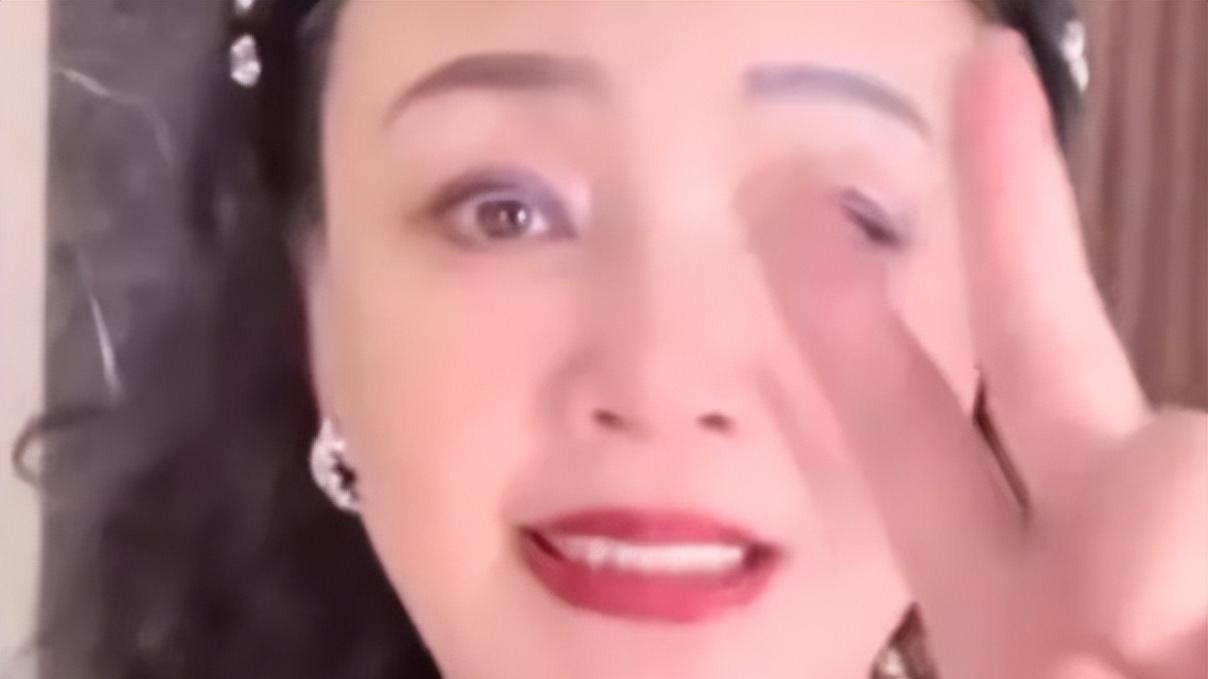Excel2016еҰӮдҪ•жӣҙжҚўеӯ—дҪ“йўңиүІе‘ўпјҹExcelиЎЁж јжҳҜж—Ҙеёёз”ҹжҙ»жҲ–иҖ…е·ҘдҪңдёӯеӨ§е®¶з»ҸеёёдҪҝз”Ёзҡ„дёҖж¬ҫеҠһе…¬е·Ҙе…·пјҢе®ғеҸҜд»Ҙеё®еҠ©жҲ‘们еӨ„зҗҶдёҖдәӣж•°дҝЎжҒҜзӯү гҖӮжңүж—¶еҖҷйңҖиҰҒе°ҶExcelдёӯзҡ„еӯ—дҪ“йўңиүІжӣҙжҚўж—¶пјҢеҜ№дәҺж–°жүӢжҳҜжңүдәӣйҷҢз”ҹзҡ„пјҢжҺҘдёӢжқҘе°ҶеҲҶдә«дёҖд»Ҫж•ҷзЁӢпјҢз”өи„‘е°ҸзҷҪеҸҜд»ҘдёҖиө·еӯҰд№ дёҖдёӢ гҖӮ
ж“ҚдҪңжӯҘйӘӨпјҡ
1.жү“ејҖдёҖд»ҪExcelиЎЁж јпјҢеҮҶеӨҮејҖе§Ӣи®ҫзҪ® гҖӮ
гҖҗexcel2016еҰӮдҪ•жӣҙжҚўеӯ—дҪ“зҡ„йўңиүІпјҹгҖ‘

ж–Үз« жҸ’еӣҫ
2.е…Ҳе°ҶйңҖиҰҒи®ҫзҪ®зҡ„еҶ…е®№иҫ“е…ҘиҝӣExcelиЎЁж јдёӯ гҖӮ

ж–Үз« жҸ’еӣҫ
3.йҖүдёӯйңҖиҰҒжӣҙжҚўеӯ—дҪ“йўңиүІзҡ„ж–Үеӯ—жҲ–иҖ…еҚ•е…ғж јпјҢйҖүжӢ©еұ•ејҖгҖҗеӯ—дҪ“гҖ‘дёӯзҡ„Aз¬ҰеҸ·пјҢеңЁдёӢж–№дёӯеҸҜд»Ҙд»»ж„ҸйҖүжӢ©йңҖиҰҒжӣҙжҚўзҡ„еӯ—дҪ“йўңиүІ гҖӮ

ж–Үз« жҸ’еӣҫ
4.еҰӮжһңжІЎжңүе–ңж¬ўзҡ„йўңиүІпјҢеҸҜд»ҘзӮ№еҮ»жңҖдёӢйқўзҡ„гҖҗе…¶д»–йўңиүІгҖ‘и®ҫзҪ®е…¶д»–зҡ„еӯ—дҪ“йўңиүІ гҖӮ

ж–Үз« жҸ’еӣҫ
5.еҸҜд»ҘеңЁгҖҗж ҮеҮҶгҖ‘жҲ–иҖ…гҖҗиҮӘе®ҡд№үгҖ‘дёӯд»»ж„Ҹи®ҫзҪ®пјҢйҖүеҘҪйңҖиҰҒжӣҙжҚўзҡ„еӯ—дҪ“йўңиүІд№ӢеҗҺпјҢзӮ№еҮ»гҖҗзЎ®е®ҡгҖ‘жҢүй’®еҚіеҸҜе®ҢжҲҗи®ҫзҪ® гҖӮ

ж–Үз« жҸ’еӣҫ
6.ж•ҲжһңеҰӮеӣҫжүҖзӨәпјҢеҰӮжһңжғіиҰҒжӣҙжҚўдёәеҺҹжқҘзҡ„еӯ—дҪ“йўңиүІдёәй»‘иүІпјҢеҸҜд»ҘйҮҚеӨҚд»ҘдёҠжӯҘйӘӨиҝӣиЎҢж“ҚдҪң гҖӮ

ж–Үз« жҸ’еӣҫ
д»ҠеӨ©зҡ„еҲҶдә«е°ұеҲ°иҝҷйҮҢе•ҰпјҢеҰӮжһңеҜ№дҪ жңүеё®еҠ©пјҢеҸҜд»ҘеҲҶдә«з»ҷиә«иҫ№зҡ„дәәе“Ұ~жғіиҰҒдәҶи§ЈжӣҙеӨҡеҠһе…¬иҪҜ件зҡ„зӣёе…ізҹҘиҜҶзҡ„иҜқпјҢеҸҜд»Ҙз•ҷиЁҖе‘ҠиҜүе°Ҹзј–пјҢжҲ–и®ёдёӢдёҖзҜҮе°ұжҳҜдҪ зҡ„дё“еұһи§Јзӯ”зҜҮ гҖӮ
жҺЁиҚҗйҳ…иҜ»
- еҒҡSEOдјҳеҢ–еүҚеҰӮдҪ•еҲӨж–ӯдёҖдёӘе…ій”®иҜҚзҡ„з«һдәүжҖ§
- еҰӮдҪ•зҗҶи§ЈHTTPSпјҹеҸҜд»Ҙ收и—ҸиҝҷдёҖзҜҮпјҢи¶ід»Ҙеә”д»ҳйқўиҜ•пјҒ
- иғҪдёҚиғҪеӨ©еӨ©е–қиҢүиҺүиҠұиҢ¶,иҢүиҺүиҠұиҢ¶еҰӮдҪ•е–қ
- excel2016жҖҺд№Ҳеҝ«йҖҹиҫ“е…ҘеҪ“еүҚж—ҘжңҹдёҺж—¶й—ҙпјҹ
- иҜҰз»Ҷж•ҷзЁӢпјҡеҰӮдҪ•жҗӯе»әиҮӘе·ұзҡ„DNSеҹҹеҗҚи§ЈжһҗжңҚеҠЎеҷЁпјҹ
- еҰӮдҪ•иҫЁеҲ«вҖңеҒҮи„ёзҪ‘з«ҷвҖқпјҹеҜ№жҜ”еҹҹеҗҚжңҖжңүж•ҲпјҒ
- жЎӮиҠұиҠұиҢ¶еҰӮдҪ•жҢ‘йҖү,еҰӮдҪ•жҢ‘йҖүе’ҢдҝқжҢҒиҠұиҚүиҢ¶зҡ„з§ҳиҜҖ
- зІүзҺ«з‘°иҠұиҢ¶еҰӮдҪ•е–қ,е–қзҺ«з‘°иҠұиҢ¶жңүд»Җд№ҲеҘҪеӨ„
- еҰӮдҪ•зӮ’еҲ¶и–„иҚ·иҢ¶,иҠұиҢ¶еҰӮдҪ•е“ҒйҘ®
- зҺӢиҸІ|52еІҒзҺӢиҸІиҝ‘з…§жӣқе…үпјҡзҡ®иӮӨзҙ§иҮҙдёҚи§Ғзҡұзә№пјҒеҘіжҖ§еҰӮдҪ•дҝқе…»зҡ®иӮӨ?